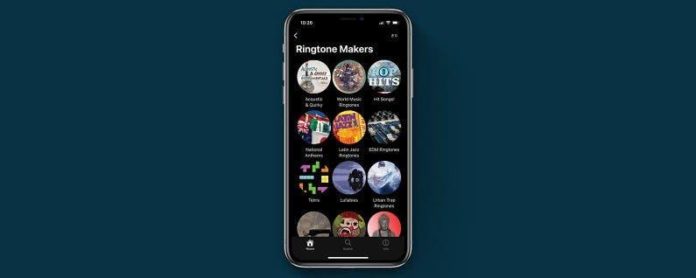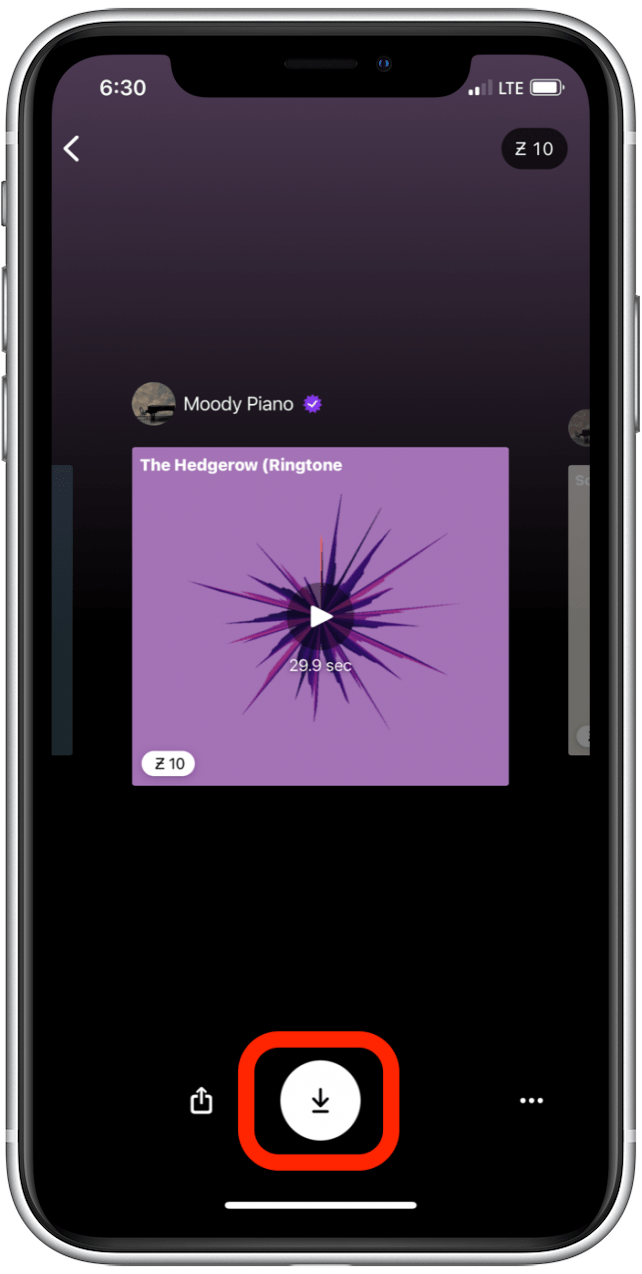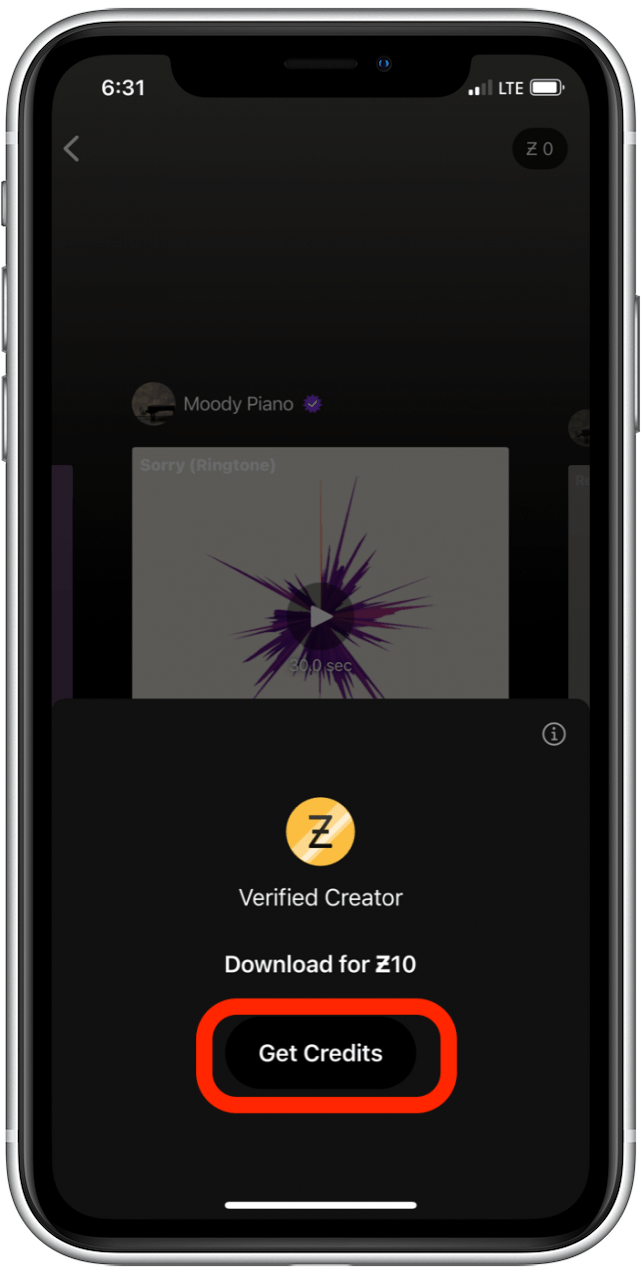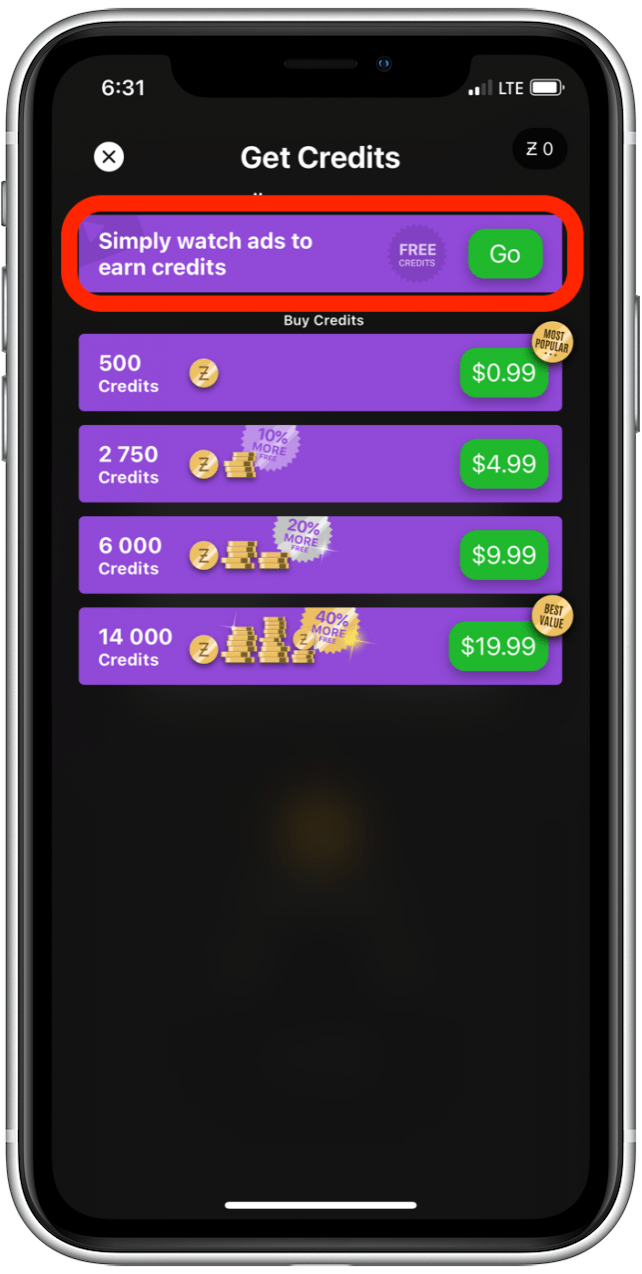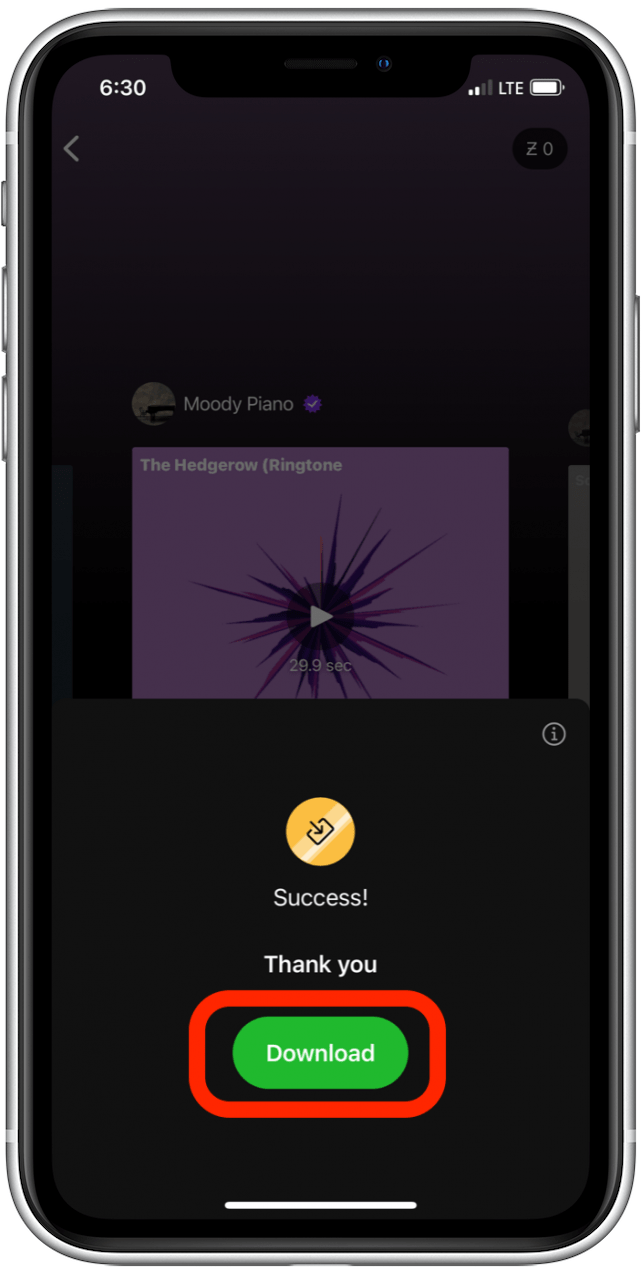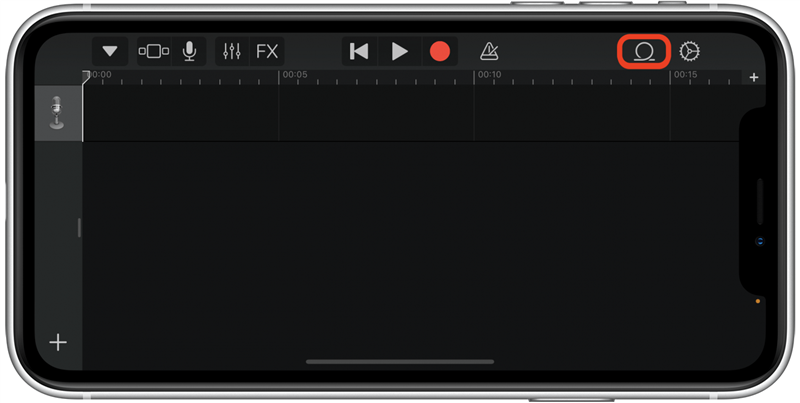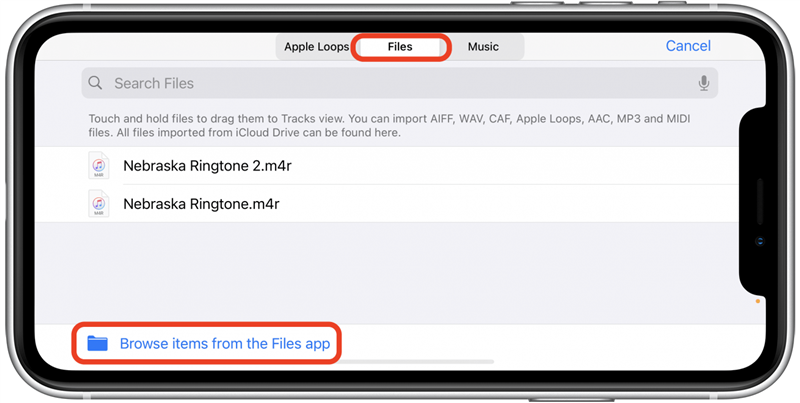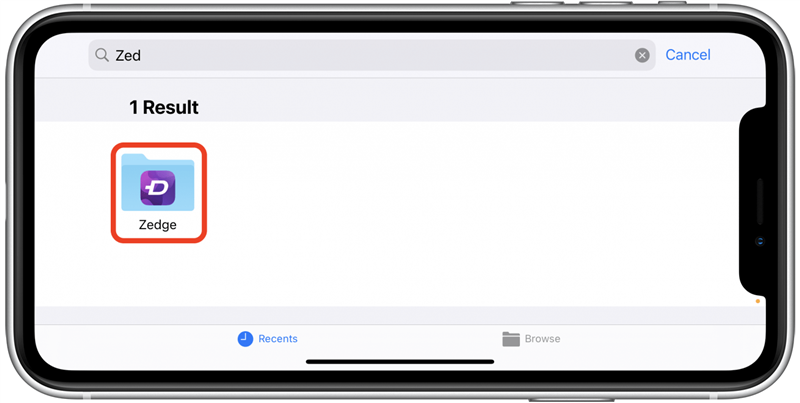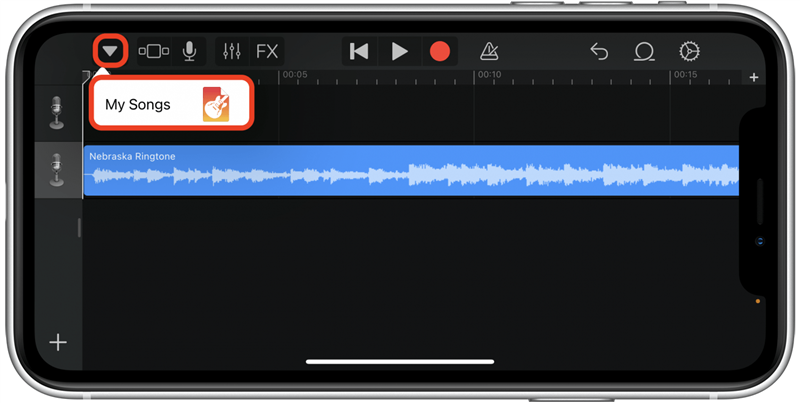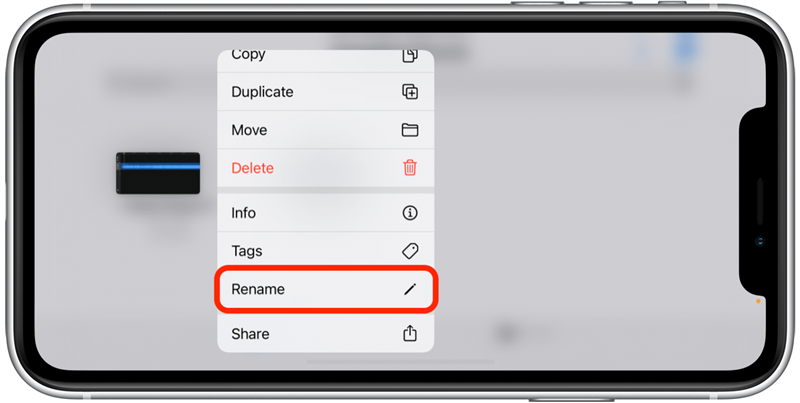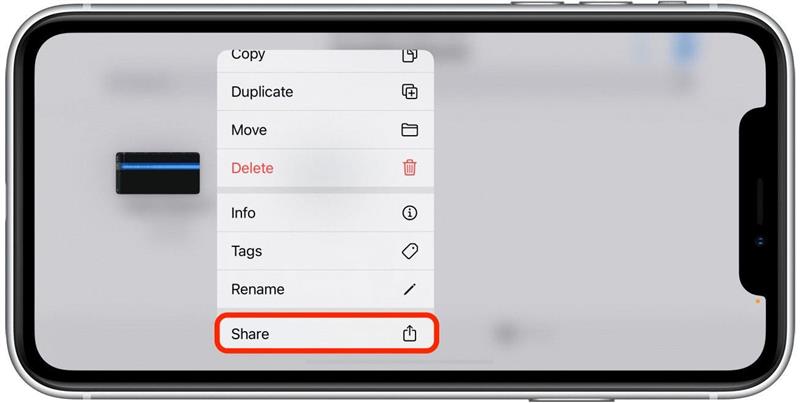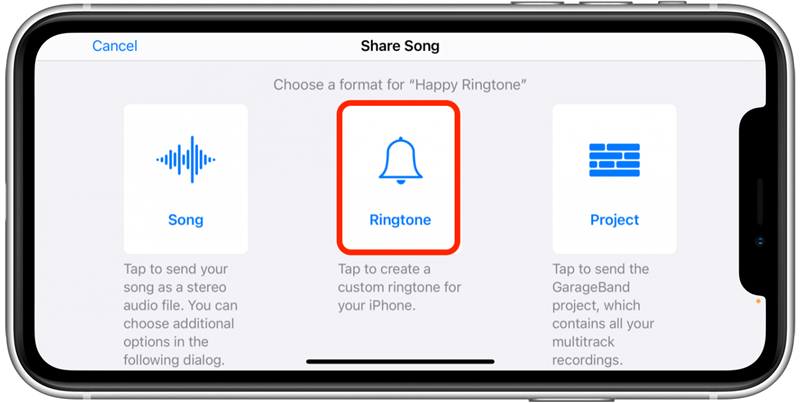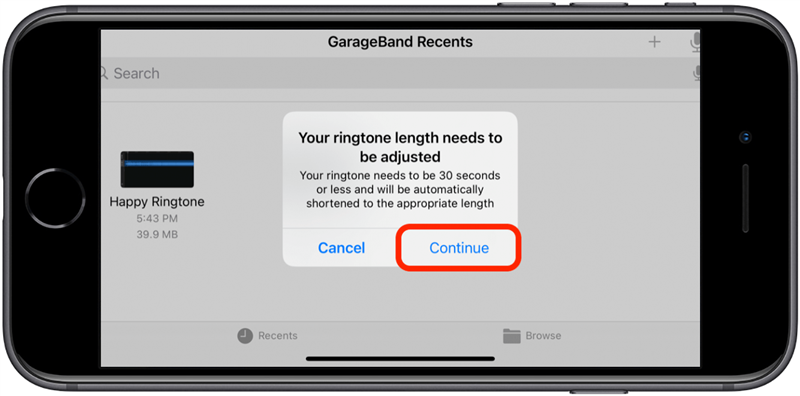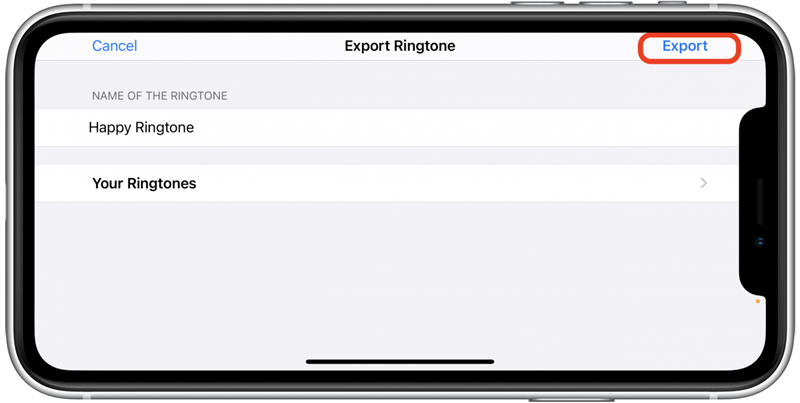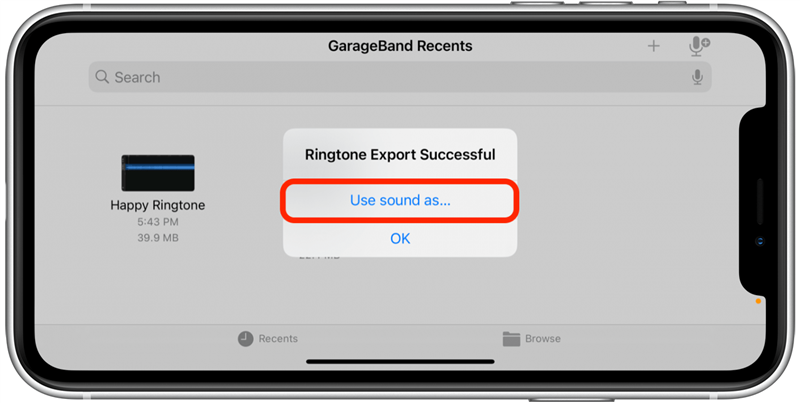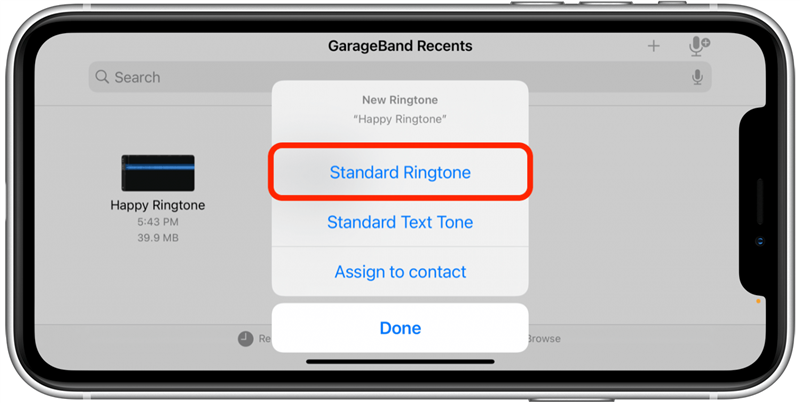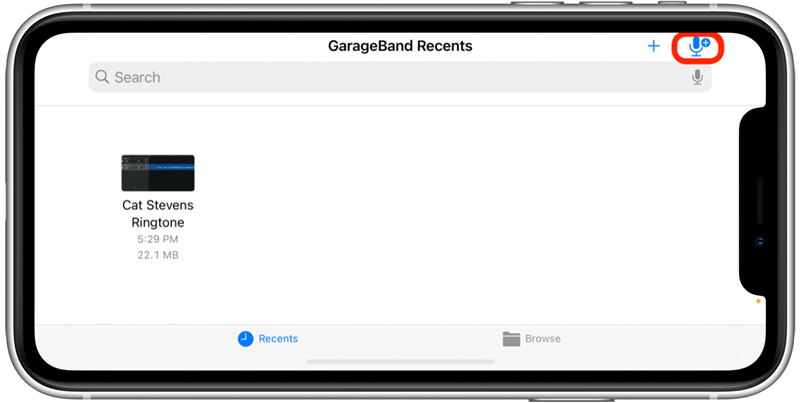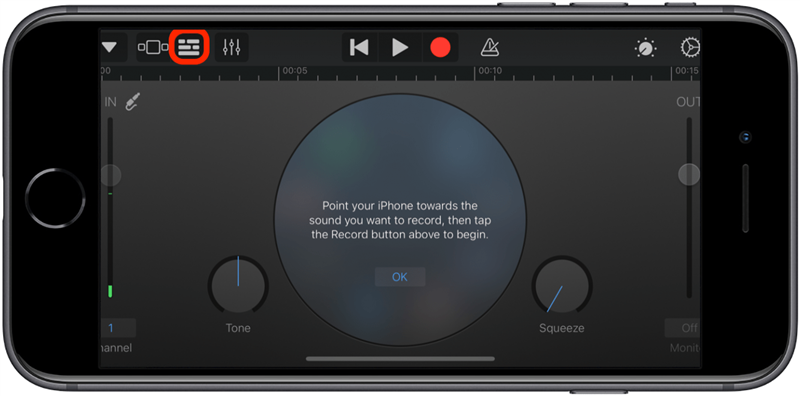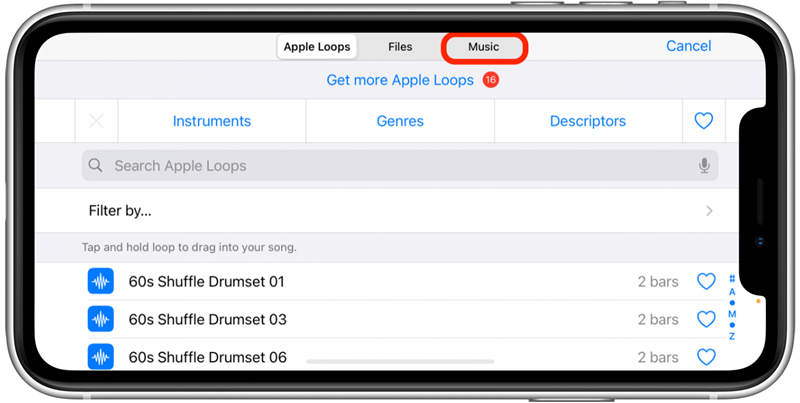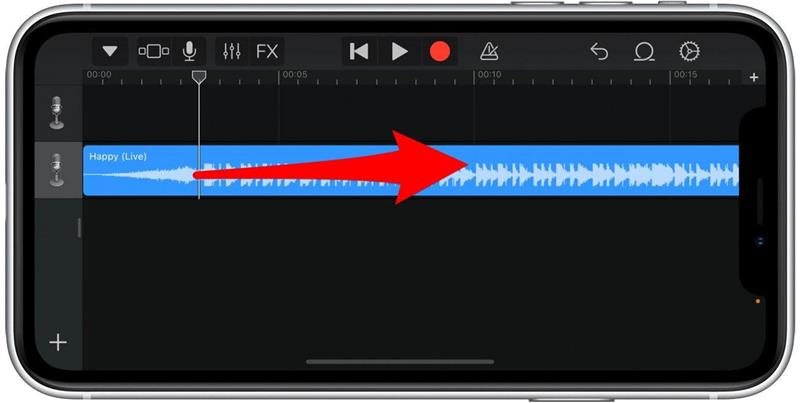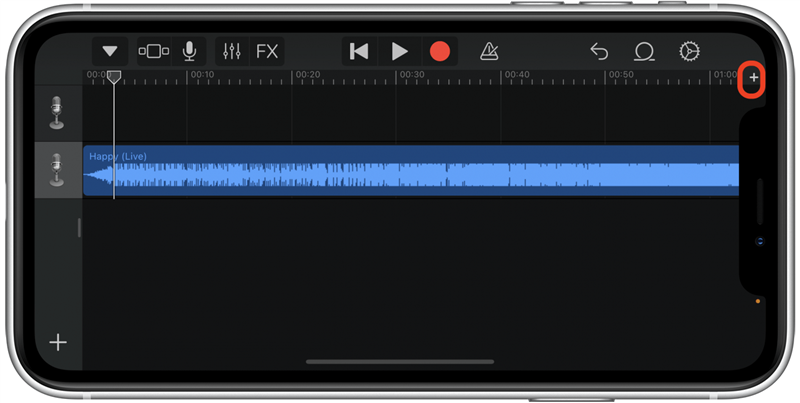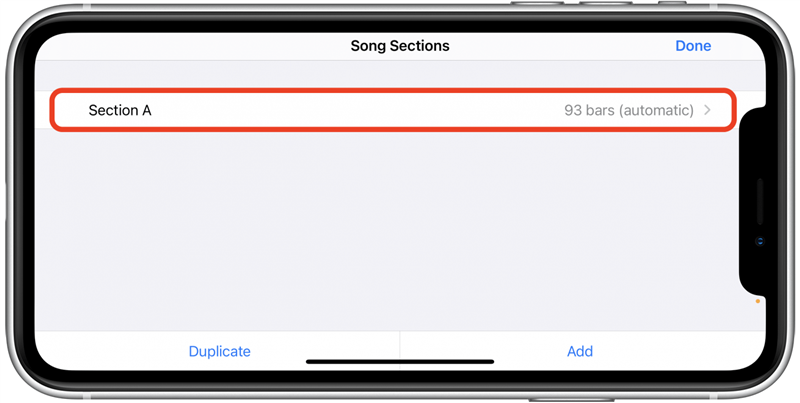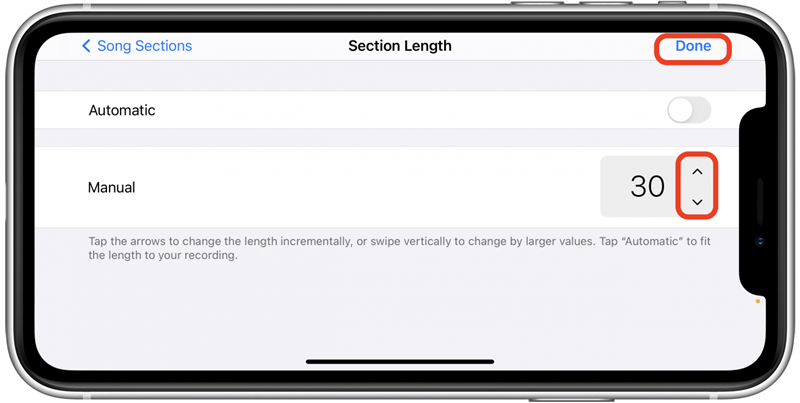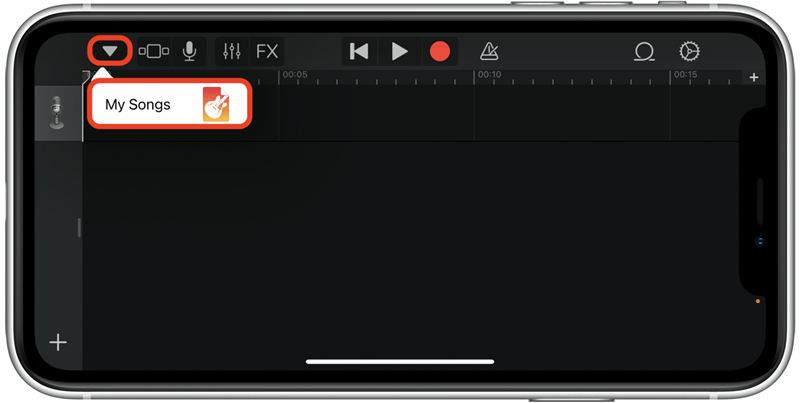In diesem Artikel zeigen wir Ihnen, wie Sie mit Apps und Websites von Drittanbietern einen Klingelton auf Ihrem iPhone erstellen. Wir zeigen Ihnen auch, wie Sie mit der GarageBand-App einen Klingelton aus einem Ihrer Apple Music-Songs erstellen. Das Erstellen eines Klingeltons dauert nur wenige Minuten und das Endergebnis ist ein cooler Klingelton, den Sie tatsächlich genießen!
Für beide Prozesse benötigen Sie die GarageBand-App. Diese kostenlose App ist normalerweise als Standard-App auf Ihrem iPhone enthalten. Wenn Sie sie jedoch nicht haben, sollten Sie sie herunterladen, bevor Sie beginnen. Während die folgenden Optionen zum Einrichten von musikbasierten Klingeltönen dienen, können Sie auch machen Klingelton mit einer Sprachnotiz oder erstellen Sie einen benutzerdefinierten Klingelton in iTunes. Für weitere praktische Tricks zur Personalisierung Ihres iPhones sollten Sie sich für unseren kostenlosen Tipp des Tages anmelden.
So erstellen Sie einen Klingelton mit kostenlosen Klingelton-Apps und -Websites
In diesem Beispiel verwenden wir die Zedge-Klingelton-App. Diese Telefon-Personalisierungs-App gilt als die beste Klingelton-App für das iPhone und bietet eine große Auswahl an hochwertigen Klingeltönen. In der kostenlosen Zedge-App können Sie entweder für einen Klingelton bezahlen oder eine kurze Videoanzeige ansehen, um einen kostenlosen Musikklingelton-Download zu erhalten. Der Vorgang ist bei anderen kostenlosen Klingelton-Apps und Websites ähnlich, da Sie zunächst den Klingelton in Ihre Dateien herunterladen und dann mit der GarageBand-App Ihren Klingelton in Ihre Klingeltonoptionen in den Einstellungen laden.
- Öffnen Sie die Zedge-App.
- Scrollen Sie nach unten zum Abschnitt Klingelton-Ersteller und tippen Sie auf Mehr anzeigen.
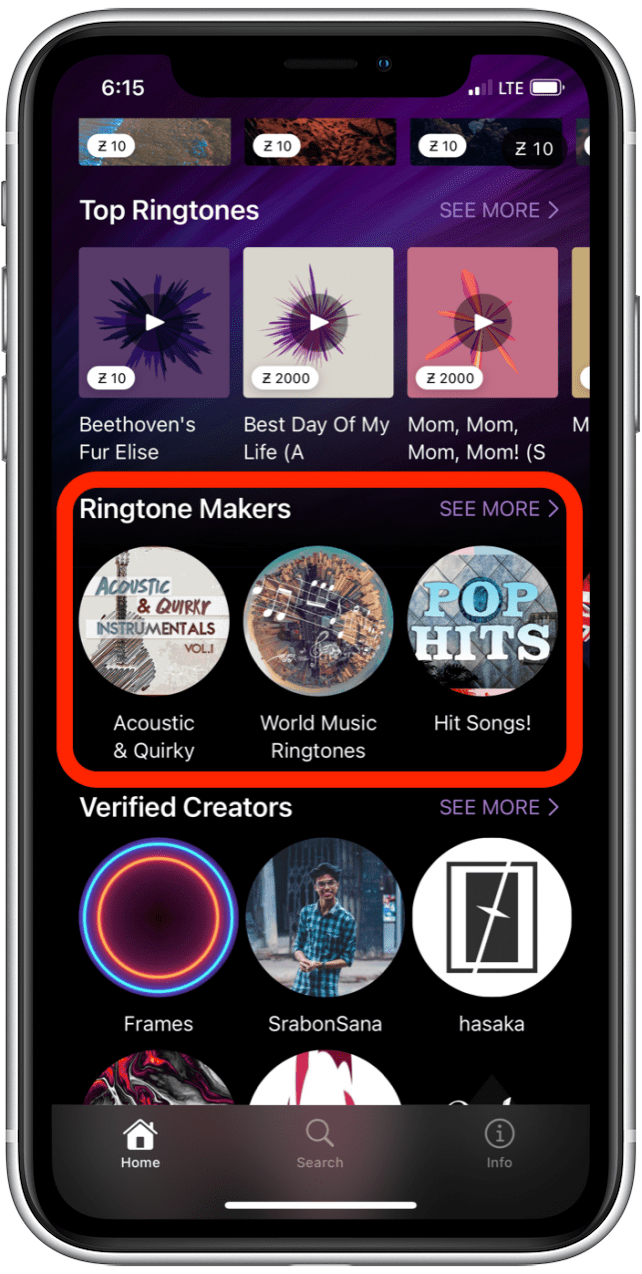
- Tippen Sie auf , um einen gewünschten Klingelton zu öffnen.
- Tippen Sie auf den weißen HerunterladenPfeil.

- Tippen Sie auf Guthaben erhalten (falls noch nicht vorhanden).

- Bei der kostenlosen Option können Sie sich eine kurze Anzeige ansehen, um Credits zu verdienen. Tippen Sie auf Los, um die Anzeige anzusehen.

- Tippen Sie auf die grüne Schaltfläche Herunterladen.

- Schließen Sie Zedge und öffnen Sie Ihre GarageBand-App.
- Tippen Sie auf das Schleifensymbol.

- Tippen Sie auf Dateien und Elemente in der Dateien-App durchsuchen.

- Tippen Sie auf , um Ihren Zedge-Ordner zu öffnen, und halten Sie dann Ihren Klingelton gedrückt, um die Datei zu öffnen.

- Tippen Sie auf Meine Songs , um Ihre Klingeltondatei anzuzeigen. Es wird als Mein Song bezeichnet.

- Halten Sie Ihren neuen Klingelton gedrückt, um ihn umzubenennen.

- Halten Sie Ihren Klingelton gedrückt und wählen Sie Teilen.

- Tippen Sie auf Klingelton.

- Möglicherweise wird eine Meldung angezeigt, die darauf hinweist, dass die Klingeltonlänge angepasst werden muss. (Sie wurde wahrscheinlich auf etwas mehr als 30 Sekunden gekürzt.) Tippen Sie auf Weiter.

- Tippen Sie auf Exportieren.

- Sie sehen eine Meldung, dass der Klingelton-Export erfolgreich war. Tippen Sie auf die Option Ton verwenden als.

- Im Menü unten können Sie jetzt Ihren Klingelton als Standardklingelton festlegen (oder einem bestimmten Kontakt zuweisen).

So erstellen Sie einen Klingelton in GarageBand
Wenn Sie einen bestimmten Abschnitt eines Songs haben, den Sie lieben, aber keine vorgefertigten Klingeltöne finden, ist dieser Abschnitt für Sie! Sie können jeden Ihrer Songs in Apple Music verwenden, um einen GarageBand-Klingelton zu erstellen. Lernen Sie, wie Sie mit GarageBand einen Klingelton erstellen.
- Tippen Sie auf , um die GarageBand-App zu öffnen.
- Tippen Sie oben links auf die Mikrofonschaltfläche.

- Tippen Sie auf das Liniensymbol, um die Tracks-Ansicht zu öffnen.

- Tippen Sie in dieser Ansicht auf das Schleifensymbol, um Ihre Dateien zu durchsuchen.

- Wählen Sie oben auf dem Bildschirm den Tab Musik aus.

- Scrollen Sie zum gewünschten Lied. Halten Sie Ihr Lied gedrückt, um es auszuwählen.
- Schieben Sie den Balken zu Ihrem gewünschten Startpunkt für Ihren Klingelton.

- Tippen Sie auf das kleine +-Symbol in der rechten Ecke.

- Tippen Sie hier, um Abschnitt A zu bearbeiten.

- Drücken Sie die Aufwärts- oder Abwärtspfeile, um Manuell auf 30 Takte einzustellen (um Ihren 30-Sekunden-Klingelton zu erstellen). Tippen Sie auf Fertig.

- Wählen Sie den Pfeil und Meine Songs aus, um Ihre gespeicherten Audiodateien anzuzeigen. Ihr neuer Klingelton trägt die Bezeichnung My Song.

- Halten Sie Ihren neuen Klingelton gedrückt, um ihn umzubenennen.

- Halten Sie Ihren Klingelton gedrückt und wählen Sie Teilen.

- Tippen Sie auf Klingelton.

- Möglicherweise wird eine Meldung angezeigt, die darauf hinweist, dass die Klingeltonlänge angepasst werden muss. (Sie wurde wahrscheinlich auf etwas mehr als 30 Sekunden gekürzt.) Tippen Sie auf Weiter.

- Tippen Sie auf Exportieren.

- Sie sehen eine Meldung, dass der Klingelton-Export erfolgreich war. Tippen Sie auf die Option Ton verwenden als.

- Im Menü unten können Sie jetzt Ihren Klingelton als Standardklingelton festlegen (oder einem bestimmten Kontakt zuweisen).